Olvidar una contraseña puede ser muy molesto. Estás bloqueado en tu cuenta y no puedes acceder a nada a menos que restablezcas la contraseña. Si bien la mayoría de los servicios le permiten restablecer la contraseña fácilmente, cambiar la contraseña de administrador en Windows 10 puede ser un poco problemático.

Si olvida su contraseña de administrador de Windows, no hay forma de acceder al sistema. Esto hace que el restablecimiento de la contraseña sea aún más difícil. Si se encuentra en esta situación ahora mismo, entonces ha llegado al lugar correcto.
En este artículo, le mostraré tres formas en las que puede restablecer la contraseña de administrador en Windows 10 y recuperar el control de su cuenta y del equipo. Por lo tanto, vayamos al grano y cambiemos esa molesta contraseña que parece haber olvidado.
Tabla de contenidos [mostrar]
Restablecer la contraseña de administrador de Windows 10 en línea
Si utiliza una cuenta de Microsoft en su sistema Windows 10, puede restablecer fácilmente la contraseña de administrador en línea. Para ello, sólo tiene que ir al sitio web de Microsoft, hacer clic en iniciar sesión y, a continuación, hacer clic en la opción Olvidé mi contraseña.
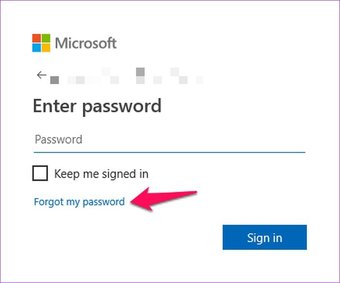
En la siguiente página, introduzca su cuenta de correo electrónico de recuperación o su número de teléfono y haga clic en siguiente.
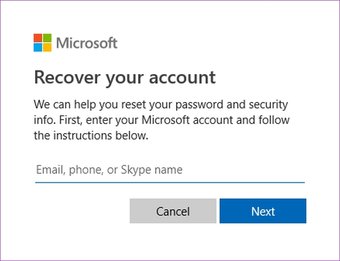
A continuación, tendrás la opción de elegir la cuenta de recuperación en la que quieres recibir el código de restablecimiento. Selecciona la cuenta de recuperación que desees, introduce el código y, a continuación, selecciona una nueva contraseña. Es sencillo, ¿verdad?
Restablecer la contraseña de administrador de Windows 10 mediante la línea de comandos
Ahora bien, si no ha iniciado la sesión con una cuenta de Microsoft, es posible que las cosas no sean tan sencillas para usted. Sin embargo, todavía hay formas de restablecer la contraseña de administrador. Si tiene acceso a otra cuenta del mismo sistema que tenga privilegios de administrador para ejecutar PowerShell o el Símbolo del sistema, está de suerte.
Siga estos pasos para restablecer la contraseña de administrador mediante la línea de comandos:
Paso 1: Inicie sesión en la cuenta estándar, haga clic con el botón secundario en el icono de inicio y, a continuación, seleccione la opción Windows PowerShell (Admin).
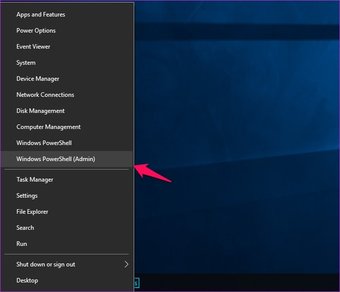
Paso 2: En la ventana de PowerShell escriba «net user» (sin las comillas) y presione enter.
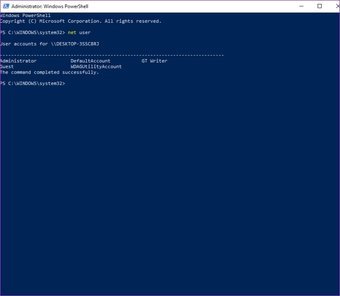
El comando listará todas las cuentas de usuario en el sistema, incluyendo la cuenta de administrador.
Paso 3: Ahora escribe «net user ACCOUNT NEWPASS» (sin las comillas) y pulsa enter.
Sustituya CUENTA por el nombre de su cuenta de administrador en cuestión y sustituya NEWPASS por la nueva contraseña que desee utilizar.
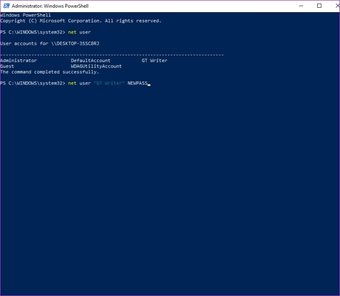
Nota: En caso de que la cuenta de administrador tenga más de una palabra, escribe la cuenta de administrador entre comillas dobles como se muestra en la imagen de arriba.
Paso 4: Si sigues todos los pasos mencionados anteriormente hasta la T, obtendrás un aviso de «El comando completado con éxito».
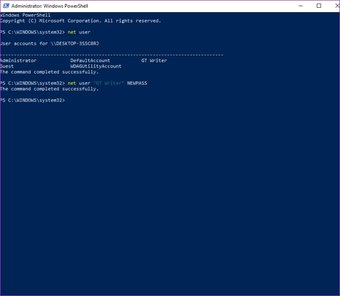
Y eso es todo, ya has reseteado con éxito la contraseña de administrador. Vuelva a la pantalla de inicio de sesión e introduzca la nueva contraseña para utilizar la cuenta de administrador. Tenga en cuenta que este método sólo funcionará si tiene privilegios de administrador para PowerShell.
Restablecer la contraseña del administrador de Windows 10 mediante el disco de restablecimiento de contraseña
Si ninguno de los otros dos métodos le ha funcionado, puede restablecer la contraseña de administrador de Windows 10 mediante un disco de restablecimiento de contraseña. El único problema de usar este método es que necesitará algo de previsión por su parte.
Esto significa que sólo funcionará si ha creado previamente un disco de restablecimiento de contraseña para una situación como ésta. Siga estos pasos para restablecer la contraseña de la cuenta de administrador mediante un disco de restablecimiento de contraseña:
Paso 1: Introduzca una contraseña incorrecta en la pantalla de inicio de sesión de Windows 10 y pulse intro dos veces. Luego, en la siguiente pantalla, haz clic en la opción Reset password con el disco de restablecimiento de contraseña conectado a tu sistema.
Paso 2: Haz clic en Next en el Password Reset Wizard para iniciar el proceso.
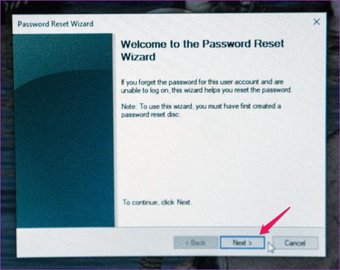
Paso 3: En la siguiente ventana, selecciona el disco de restablecimiento de contraseña del menú desplegable y haz clic en Next.
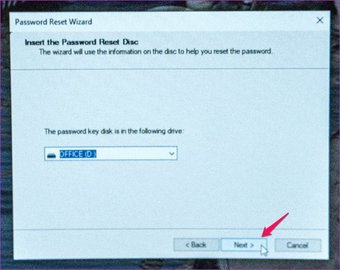
Paso 4: Ahora, escribe una nueva contraseña en el cuadro de texto dado, confirma la contraseña y añade una nueva pista. Luego haz clic en Next.
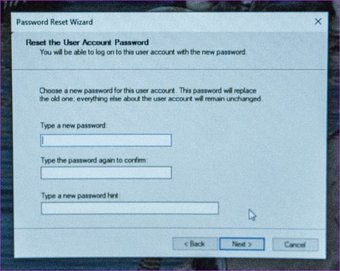
Eso es todo, ya ha restablecido con éxito la contraseña de administrador de Windows 10 en su sistema. Asegúrese de tener a mano el disco de restablecimiento de contraseña para cualquier percance futuro.
Si ninguno de los métodos mencionados anteriormente le ha funcionado, entonces probablemente esté bloqueado fuera de su sistema para siempre. Le recomiendo encarecidamente que cree un disco de restablecimiento de contraseñas para evitar este tipo de problemas en el futuro.
Cómo crear un disco de restablecimiento de contraseña
Si no sabe cómo crear un nuevo disco de restablecimiento de contraseña, siga estos sencillos pasos:
Paso 1: Abre el Panel de control heredado utilizando el comando de ejecución tecla+R de Windows, escribiendo control y haciendo clic en Aceptar.
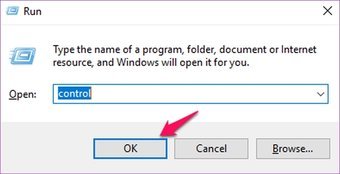
Paso 2: En el panel de control, haz clic en Cuentas de Usuario.
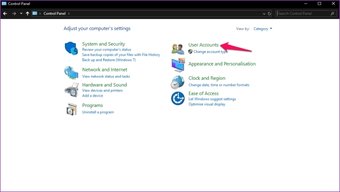
Paso 3: Haz clic en Cuentas de Usuario una vez más en la siguiente pantalla.
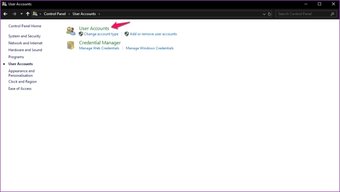
Paso 4: Ahora, haz clic en la opción Crear un disco de restablecimiento de contraseña en la columna de la izquierda para abrir el asistente de configuración.
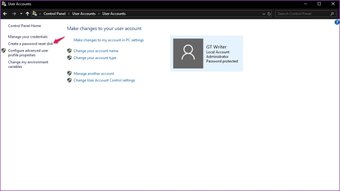
Paso 5: Haz clic en Next en la primera ventana Forgotten Password Wizard.

Paso 6: En la siguiente pantalla, seleccione la unidad que desea utilizar para crear un disco de restablecimiento de contraseña y luego haga clic en Next.
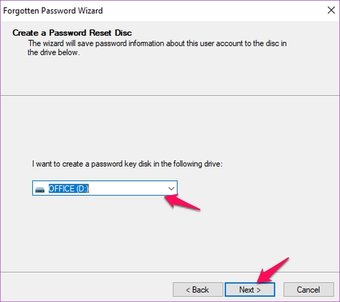
Paso 7: Introduce la contraseña de la cuenta actual para autentificar el proceso y haz clic en Next.
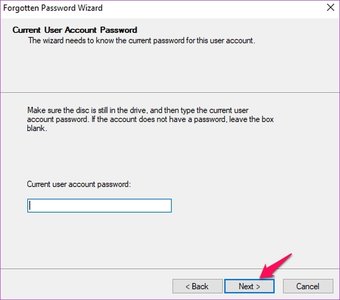
Paso 8: Una vez que la barra de progreso llegue al 100% en la siguiente ventana, haz clic en Next y ya está.
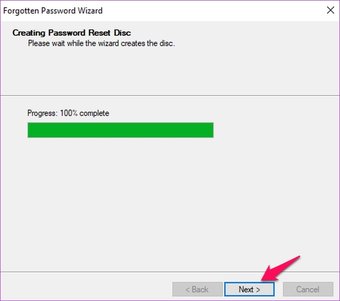
Ahora dispone de un disco de restablecimiento de la contraseña que le ayudará a restablecer cómodamente la contraseña del administrador si la olvida en el futuro. Sólo asegúrese de mantener el disco a salvo porque si alguien más se apodera de él, podrá restablecer su contraseña y acceder a todos sus archivos.
Descargo de responsabilidad: Hay muchos sitios web y programas que afirman que pueden descifrar con éxito la contraseña de administrador de tu sistema en caso de que estés bloqueado. Evita estos servicios porque nunca sabes qué datos pueden desviar de tu sistema.
Restablecer la contraseña de administrador de Windows 10
Puede utilizar cualquiera de los métodos mencionados anteriormente para restablecer su contraseña de administrador de Windows 10. Una vez que hayas restablecido correctamente la contraseña, asegúrate de memorizarla para evitar que se repita en el futuro. O mejor aún, usa un administrador de contraseñas en tu teléfono para recordar la contraseña por ti.